Einstellungen - Autoinsert

Einstellungen - Autoinsert |
 |
Dieser Dialog dient dazu, Angaben zur Beschriftung von Bildern vorzunehmen, die für verschiedene Funktionen verwendet werden:
 | Bei der Autoinsertfunktion werden alle in die Datenbank eingefügten Bilder mit den Angaben beschriftet, die hier gemacht wurden. |
 | Genauso werden alle Bilder, die mittels Drag & Drop in die Datenbank eingefügt wurden, mit den Angaben des Autoinsert-Einstellungen-Dialogs beschriftet. |
 | Neben den Beschriftungen der Bilder, die durch Autoinsert verarbeitet wurden, dient der Autoinsert-Einstellungen-Dialog auch dazu, Bilder nachzubeschriften. In diesem Fall steht in der Dialogleiste markierte beschriften gefolgt von der in eckiger Klammer angegebener Anzahl von markierten Bildern. |
Autoinsert |
  |
Mittels Autoinsert können alle Bilder eines Verzeichnisses inkl. ggf. sämtlicher Unterverzeichnnisse (also rekursiv) in die Datenbank eingefügt werden, ohne manuelle Eingaben vornehmen zu müssen. Diese Funktion bietet sich an, wenn z.B. eine Reihe von Fotos zum selben Thema gemacht wurden, wie Besuch im Zoo. Die Informationen, die allen Bildern gemeinsam sind, werden vor dem Import durch die automatisch ausgeführte Autoinsert-Funktion über die Allgemeinen Einstellungen festgelegt.
In den Autoinsert Einstellungen kann über den Hyperlink Verzeichnisse bereinigen... der pixafe Filemanager gestartet werden, um im Importverzeichnisse vor dem Autoinsert ungewünschte Duplikate oder kleine Bilder / LiveView Videos zu entfernen.
Wenn Sie Bilder mit den abgespeicherten Informationen aus der
 -
Datenbank in eine andere Datenbank überführen möchten, nutzen Sie
die Funktion
Import
-
Datenbank in eine andere Datenbank überführen möchten, nutzen Sie
die Funktion
Import
Bitte beachten Sie beim Import von Dateien im Sonderformat darauf, dass die zu importierenden Dateitypen auch aktiviert sind. Vorschaubilder können bei Dateien im Sonderformat nachträglich ausgetauscht werden, bis dahin erhalten sie als Thumbnail die folgenden Standardbilder:
 | Audiodatei beispielsweise bei der Dateiendung mp3 oder wav |
 | Videofilm, etwa für mp4, mpeg, mov, ... |
 | Dokumente zum Beispiel bei den Dateien mit Extension doc, pdf, txt, xls, ... |
 | Grafik beispielsweise eps |
 | Sonstiger Dateityp für alle Dateien, die sich keinem der oben genannten Typen zuordnen lassen. |
Die zu verwendenden Vorschaubilder können auch direkt beim Autoinsert angegeben werden, dazu ist zu jeder zu importierender Sonderdatei ein Bild im JPG Format in dasselbe Verzeichnis wie die Datei im Sonderformat abzulegen. Dieser manuell angegebene Thumbnail muss die Dateierweiterung THM haben.
Sie können den Import mittels Autoinsert stark beschleunigen, wenn Sie folgende Einstellungen anpassen:
 |
Wahl der beschleunigten Metadatenanalyse mit der Schaltfläche
( ) im GFX Kernel ) im GFX Kernel
|
 | Vermeiden der Option zur obligatorischen Erstellung von Vorschaubildern (Thumbnails immer erstellen). |
 | Verwenden der Einstellung zur verzögerten Erstellung von Vorschaubildern (Thumbnails erstellen) |
 | Vermeiden der Option zur EXIF Details ermitteln beim Import |
 | Verwenden der Option Bilder in die Datenbank zu verschieben anstatt zu kopieren |
Der Hinweis auf diese Optionen, der als Meldung vor jedem Autoinsert erscheint kann ausgeblendet werden - berücksichtigen Sie dazu bitte die Beschreibung zu konfigurierbaren Meldungen .
Einstellungen Allgemein |

 |
Hier wird festgelegt, welche Bildinformationen in die Datenbank geschrieben werden, wenn Bilder mittels Autoinsert eingefügt werden bzw. wenn die markierten Bilder beschriftet werden sollen.
Entfernen von allen Begriffen eines Typs
Über die Schaltflächen ( ) wird in die einzelnen Feldern
die Zeichenfolge !*! eingetragen, die
dazu führt, dass alle Angaben in diesem Feld entfernt werden.
Wenn Sie diese Funktion bei Schlagworten angeben, werden alle markierten Bilder anschließend mit
keinem Schlagwort mehr beschriftet sein.
) wird in die einzelnen Feldern
die Zeichenfolge !*! eingetragen, die
dazu führt, dass alle Angaben in diesem Feld entfernt werden.
Wenn Sie diese Funktion bei Schlagworten angeben, werden alle markierten Bilder anschließend mit
keinem Schlagwort mehr beschriftet sein.
Entfernen von gezielten Begriffen eines Typs
Möchten Sie nicht alle Begriffe eines Beschriftungselementes (z.B. Schlagworte, Orte, Kategorien, ...)
entfernen, sondern in den markierten Bildern nur gezielt ein bestimmtes Schlagwort oder Ort etc. entfernen,
so ist dem zu entfernenden Begriff ein Ausrufezeichen (!) voranzustellen. Beispiel: Durch Angabe des Schlagwortes
!Apfelbaum wird dieser Begriff Apfelbaum aus den Schlagworten der beschrifteten Bildern entfernt sofern
angegeben.
Bitte beachten Sie: Möchten Sie gezielte Kategorien entfernen, so geben Sie bitte die gewünschte Kategorie in
dem Autovervollständigungs-Eingabefeld ein und fügen ein ! vorne ein. Durch RETURN wird diese negierte Kategorie
in den Dialog aufgenommen, was dazu führt, dass sie entfernt wird, siehe
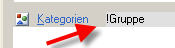
Wenn Sie eine Kategorie aus der Maske entfernen möchten, klicken Sie einfach mittels Doppelklick darauf, sie wird dann aus der Liste der Kategorien eines Bildes wieder entfernt. Oder wählen Sie die Kategorie mit einem einfachen Klick aus und betätigen die Schaltfläche ENTF (DEL) auf der Tastatur
Bei der Angabe der Bewertung (![]() )
verhält es sich wie folgt:
)
verhält es sich wie folgt:
 | Wenn keine Sterne gewählt wurden, wird die Bewertung der Bilder entfernt |
 | Bei der Auswahl von 1-5 Sterne wird diese Bewertung auf alle markierten Bilder übertragen bzw. beim Autoinsert auf alle neuen Bilder angewendet |
 | Wenn die Option Bewertung nicht ändern gewählt wurde, werden die Bewertungen der markierten Bilder nicht verändert. |
Durch Anklicken der Hyperlinks Autor, Personen, Orte und Schlagworte erscheint jeweils eine Auswahlliste, in der Sie die zur Verfügung stehenden Einträge selektieren können. Über den Hyperlink Verzeichnisse bereinigen... wird der pixafe Filemanager gestartet, um im Importverzeichnisse vor dem Autoinsert ungewünschte Duplikate oder kleine Bilder / LiveView Videos zu entfernen.
Neben den Hyperlinks stehen auch die folgenden Symbole zur Auswahl zur Verfügung, mit denen Sie Baumdarstellungen zur Auswahl von den entsprechenden Elementen öffnen:
 | Öffnet den Ort-Baum zur Auswahl von Orten in hierarchischer Darstellung. |
 | Öffnet die Personenliste. |
 | Öffnet den Kategorie-Baum zur Auswahl von Kategorien in hierarchischer Darstellung |
 | Öffnet den Schlagwort-Baum zur Auswahl von Schlagworten in hierarchischer Darstellung. |
 | Öffnet diese Online Hilfe |
 | Leert die Eingaben des Dialogs |
 | Öffnet das Beschriftungswerkzeug um die dort eingegebenen Beschriftungselemente in diesen Dialog zu übernehmen. |
Sie können aber auch Daten eingeben, die noch nicht in der Datenbank abgelegt sind, beispielsweise einen neuen Ort, eine neue Person, etc. Diese neuen Daten müssen dann aber manuell eingetragen werden und können nicht aus einer Auswahlliste selektiert werden.
Mit der Option Bilddatum können Sie entscheiden, ob die Datumswerte aus den Fotos übernommen werden sollen (Datum ermitteln) oder ob ein festes Datum angegeben werden soll (folgendes Datum verwenden), das dann bei allen Bildern einzutragen ist. Die zweite Variante dient dazu, abfotografierte Bilder mit anderen Datumswerten zu versehen, als das Datum, an dem die Bilder abfotografiert wurden.
Sofern diese Checkbox eingeschaltet ist, werden die Namen aller Verzeichnisse als Schlagworte für die neuen Bilder in die Datenbank übernommen. Dabei werden alle Verzeichnisse beachtet, die sich unterhalb des Startverzeichnisses befinden, für das Autoinsert aufgerufen wurde. Wenn also ein Baum von Verzeichnissesn zu Schlagworten übernommen werden soll, muss der Schalter rekursive Verarbeitung eingeschaltet sein. Ansonsten wird immer nur das akuelle Verzeichnis als Schlagwort übernommen.
Sofern diese Checkbox eingeschaltet ist, werden die Namen der Bilddateien als Schlagworte für die neuen Bilder in die Datenbank übernommen. Dabei werden die Dateierweiterungen (Extensions wie .JPG) abgeschnitten. Bitte beachten Sie, dass nur Dateinamen mit einer Länge bis zu 60 Zeichen verwendet werden können. Sollten Sie Dateien mit längeren Namen importieren wollen, verwenden Sie bitte den pixafe Filemanager, um die Dateinamen vor dem Import anzupassen.
Wenn diese Option gewählt ist, werden beim Autoinsert alle eingefügten Bilder im Feld Beschreibung mit dem Pfad auf die jeweils eingefügte Bilddatei beschriftet.
Bei abfotografierten Dias oder Papierbildern ist es nicht von Interesse, wann das Foto vom Dia gemacht wurde, welche Verschlusszeit und Blende verwendet wurde usw. Darum kann über diesen Schalter bewirkt werden, dass die EXIF-Daten nicht aus dem Digitalbild ausgelesen und in der Hauptmaske angezeigt, sondern manuell eingegeben werden können.
Der Schalter bewirkt, dass die zur Bildbeschriftung
vorgenommenen Eingaben auf diesem Dialog
gespeichert, und bei einem späteren Aufruf des
Dialoges wieder angezeigt werden.
Ist der Schalter deaktiviert, öffnet sich der Dialog Autoinsert-Einstellungen
beim nächsten Bildimport mittels Drag and Drop oder Autoinsert ohne
Voreinstellungen.
Mit der Funktion
Für Autoinsert Kopieren
lassen sich alle Daten der aktuellen Bildbeschriftung als Voreinstellung speichern.
Ist in diesem Fall der Schalter
Maskeninhalte merken deaktiviert,
erscheint ein Hinweis.
Sofern die Checkbox eingeschaltet ist, werden alle Dateien eines Verzeichnisses inklusive sämtlicher Unterverzeichnisse in die Datenbank übernommen. Wenn rekursiv nicht eingeschaltet ist, werden nur die Dateien des ausgewählten Ordners in die Datenbank übernommen.
Sofern die Checkbox eingeschaltet ist, werden alle Dateien in die Datenbank verschoben. D.h. die Ursprungsdateien werden nachdem sie in die Datenbank eingefügt wurden aus ihren Quellverzeichnis gelöscht. Diese Option führt dann zu einer starken Beschleunigung beim Import, wenn sich die zu importierenden Dateien bereits auf der Festplatte befinden, auf der auch das Datenbankverzeichnis der Datenbank eingestellt ist.
Wenn diese Option gewählt ist, werden beim Autoinsert-Prozess zu den eingefügten Bildern automatisch Thumbnails erstellt. Das bedeutet, dass Sie nach dem Autoinsert bei der nächsten Suche nicht erst die neuen Thumbnails erstellen müssen, denn diese wurden bereits beim Import in die Datenbank genereriert. Diese Option hat allerdings keinen Einfluß auf die Qualität der erstellten Thumbnails. Wenn Sie möchten, dass die neuen Thumbnails auch immer neu gerechnet werden, ist die Option Thumbnails immer erstellen auf dem Reiter Allgemein der Einstellungsmaske zu setzen.
Wenn Sie diese Option wählen, werden die per Autoinsert eingefügten Bilder automatisch gedreht. Diese Drehung funktioniert allerdings nur dann, wenn Ihre Digitalkamera auch die korrekten Daten über die Orientierung des aufgenommenen Bildes erstellt. Probieren Sie es einfach mal aus.
Mit der Schaltfläche Maske löschen werden alle Einträge dieses Dialogs gelöscht.
Falls Sie nicht alle Bilder eines Verzeichnisses in die Datenbank übernehmen möchten, aber auch nicht jedes Bild einzeln öffnen wollen, können Sie auf mittels Drag & Drop Bilder auswählen und diese mittels Autoinsert-Einstellungen in die Datenbank übernehmen. Nachdem Sie die ausgewählten Bilder auf der Hauptmaske auf die Bildfläche haben fallen lassen, erscheint der Dialog zum Festlegen der Autoinsert-Einstellungen. Diesen bestätigen Sie mit übernehmen und fügen so Ihre Bilder in die Datenbank ein.
Durch Auswahl der Sterne können alle importierten Bilder mit der gewählten Bewertung versehen werden.
Wenn Sie keinen Stern auswählen, werden alle Bilder ohne Bewertung importiert. Sofern dieser Dialog zur Beschriftung markierter Bilder verwendet wird, werden durch Auswahl von keinen Sternen die Bewertungssterne in allen markierten Bildern entfernt.
Soll die Bewertung der markierten Bilder nicht verändert werden, also die Bewertzung verwendet werden, die bereits mit einem Bildbearbeitungsprogramm als IPTC Datum ins Bild geschrieben wurde, so wählen Sie die Option Bewertung nicht ändern
Diese Option bewirkt, dass keine neue Bewertung von pixafe zugewiesen wird, sondern dass die Bewertung aus den IPTC Daten im Bild verwendet wird.
Zum ordnungsgemäßen Import der IPTC Bewertung sind folgende Einstellungen erforderlich:
 | Die beschriebene Option Bewertung nicht ändern |
 | Die weitere Autoinsert-Option IPTC Daten einlesen |
 | Die allgemeinen Einstellungen Exifdaten einlesen und Exifdetails ermitteln |
Einstellungen IPTC |

 |
Mit dieser Registerkarte legen Sie fest, ob die IPTC-Daten beim Autoinsert aus den einzulesenden Bildern zu ermitteln sind, oder ob beim Einfügen der Bilder diese mit neuen IPTC-Daten beschriftet werden sollen.
Wenn dieser Schalter eingeschaltet ist, werden die Daten aus den Bildern gelesen und in der Datenbank abgespeichert. Die Daten, die im Dialog angegeben werden können werden darauf grau hinterlegt dargstellt und haben für den Autoinsert-Vorgang keine Bedeutung. Wenn der Schalter deaktiviert ist, werden die Daten des Dialoges beim Autoinsert in die neuen Bilder geschrieben.
Bitte beachten Sie: Wenn Sie durch pixafe Earth automatisch zugewiesene Ortsnamen importieren möchten, muss der Schalter IPTC-Daten einlesen eingeschaltet sein!
Wenn das Einlesen der IPTC Daten eingeschaltet ist, aber im Bild keine IPTC Daten vorhanden sind werden die erweiterten Dateiattribute eingelesen, die über Windows Dateieigenschaften vergeben werden können:
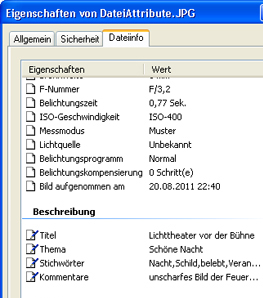
Sichtbarkeit |

 |
Auf dieser Registerkarte legen Sie die Sichtbarkeit von Bildern für Benutzer fest.
Welche Bilder ein Benutzer (Zugreifer mittels pixafe Classic bzw. via Webzugriff) sehen kann wird durch Auswahl der Sichtbarkeitsgruppen festgelegt.
Bitte beachten Sie: wie bei allen Beschriftungsänderungen mittels markierte beschriften werden
die hier angegebenen Sichtbarkeitsgruppen additiv vergeben, d.h. es werden nur neue Gruppen zu den bereits
zu den Bildern zugeordneten Gruppen hinzugefügt. Wenn Sie von den markierten Bildern alle bestehenden
Gruppen entfernen möchten, wählen Sie bitte die Schaltfläche ( ) zum Entfernen
bestehender Sichtbarkeitsgruppen.
) zum Entfernen
bestehender Sichtbarkeitsgruppen.
 |